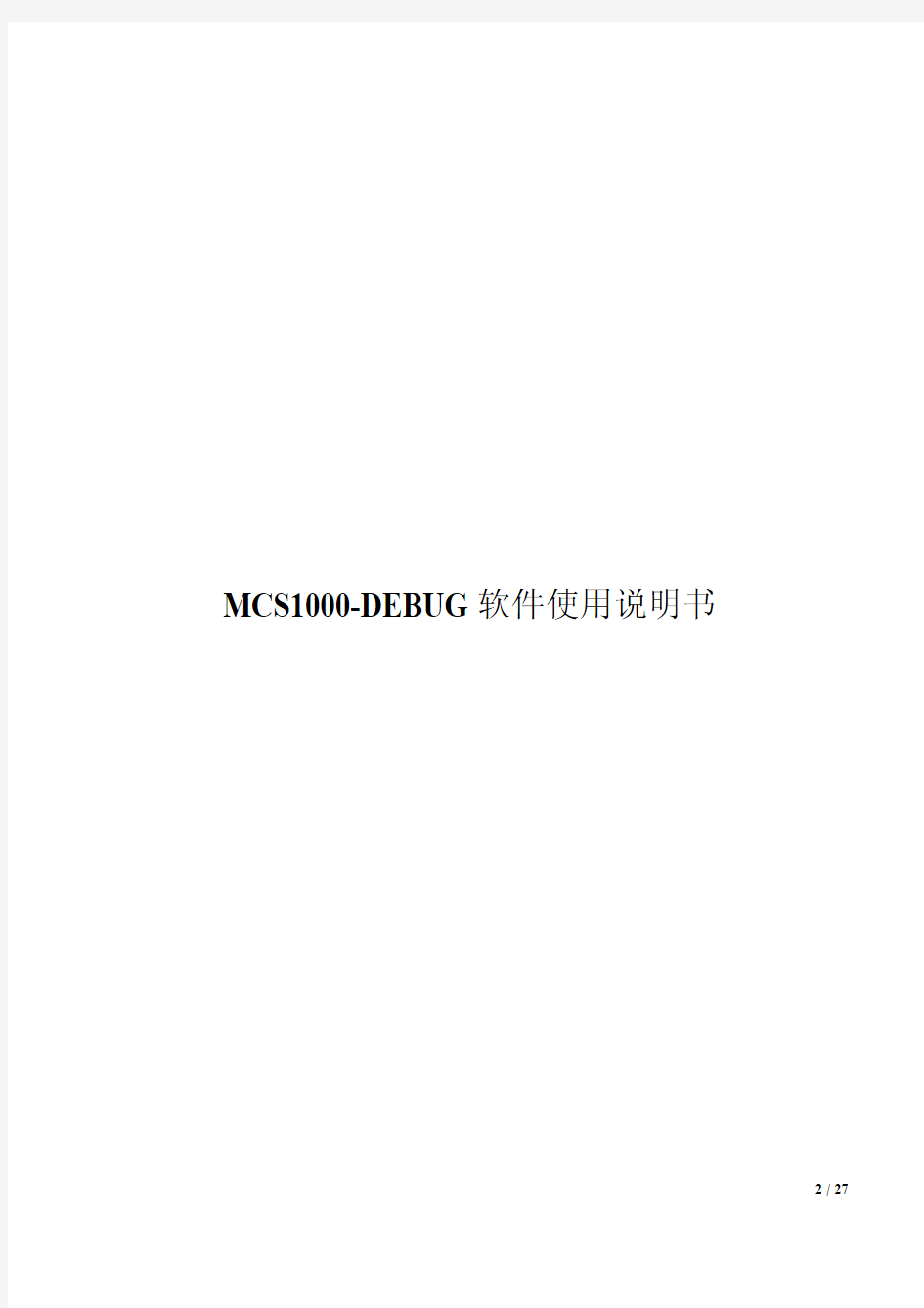
MCS1000-DEBUG软件使用说明书(V1.1)
- 格式:pdf
- 大小:594.84 KB
- 文档页数:26
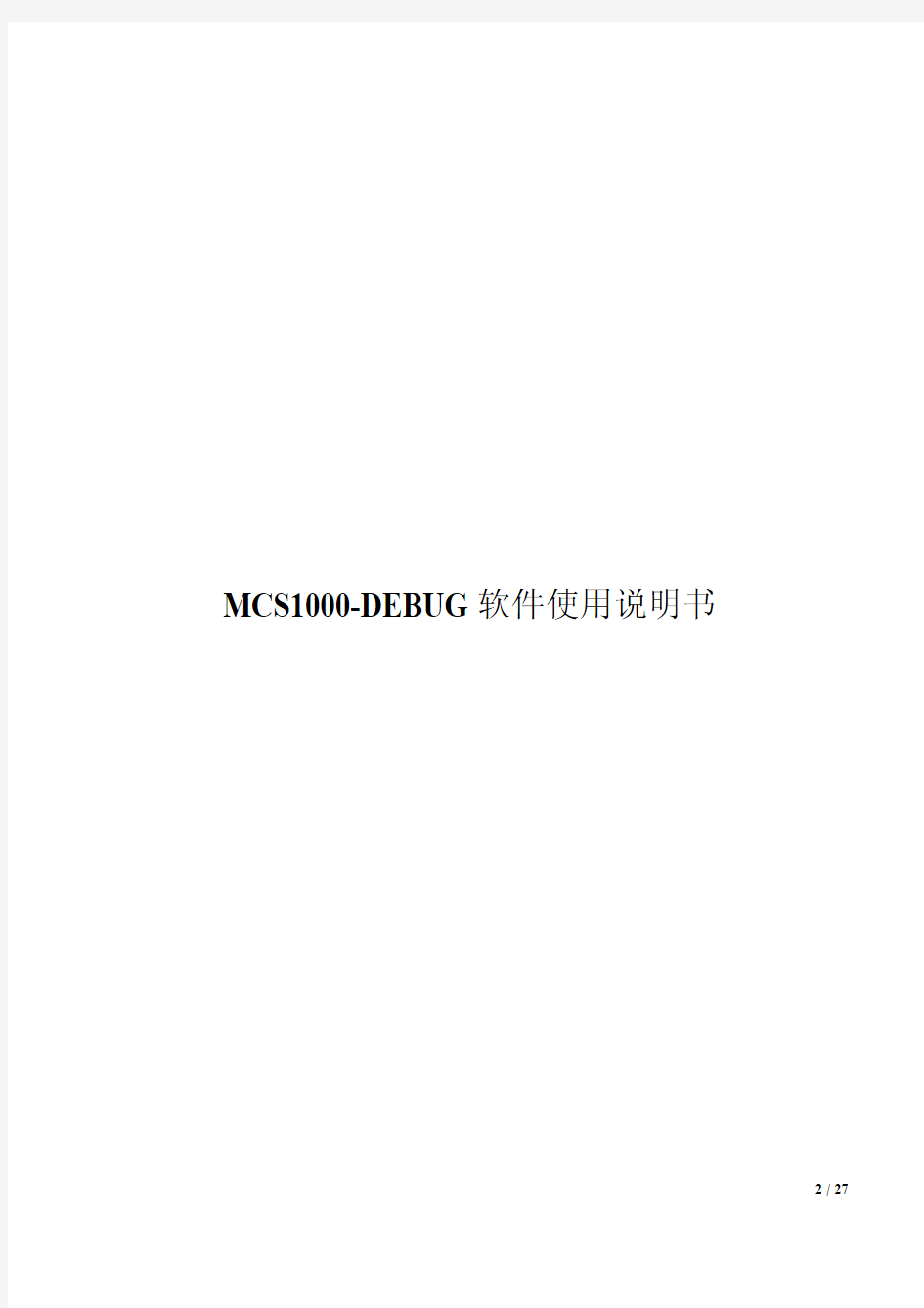
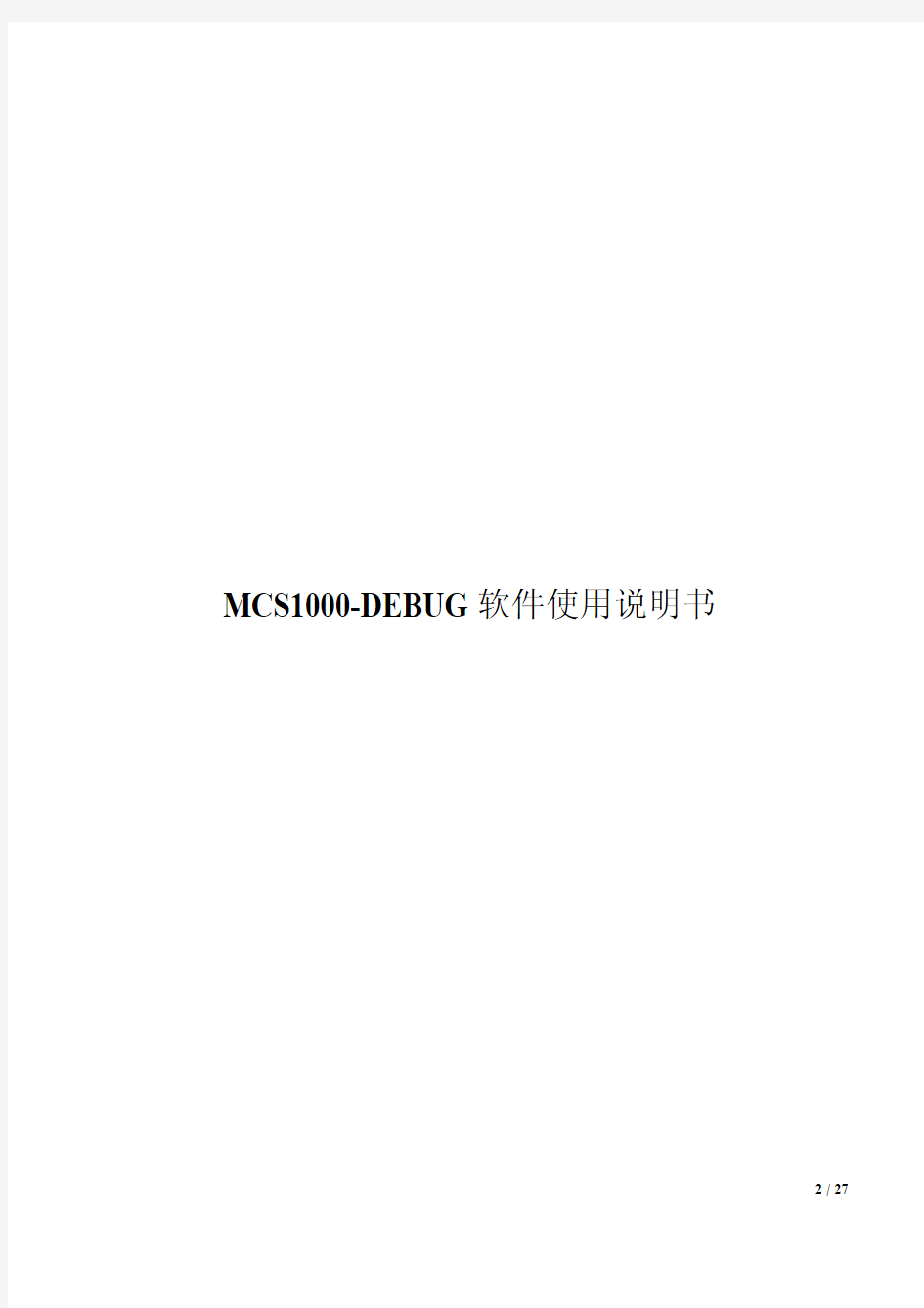
MCS1000-DEBUG软件使用说明书
1、主界面风格 (5)
2、菜单栏 (5)
2.1、文件 (6)
2.1.1、导入配置参数... . (6)
2.1.2、导出配置参数... . (6)
2.1.3、退出 (6)
2.2、系统参数 (6)
2.2.1、试台移动 (7)
2.2.2、网络参数 (8)
2.2.3、系统时间 (8)
2.2.4、产品序列号 (8)
2.2.5、软硬件版本 (9)
2.3、测试 (9)
2.3.1、简单测试 (10)
2.3.2、复杂测试 (11)
2.3.3、DA输出测试 (11)
2.3.4、频率输出测试 (12)
2.3.5、查看AD码值 (12)
2.4、传感器设置 (12)
2.4.1、负荷 (13)
2.4.2、变形 (14)
2.4.3、编码器 (14)
2.5、通道设置 (14)
2.5.1、负荷 (15)
2.5.2、变形 (15)
2.5.3、位移 (16)
2.5.4、大延伸 (16)
2.5.5、位置 (17)
2.5.6、DA通道 (18)
2.5.7、频率 (19)
2.6、线性补偿 (19)
2.7、输入输出 (19)
2.7.1、输入管脚配置 (19)
2.7.2、输入状态 (20)
2.7.3、输出管脚配置 (21)
2.7.4、输出状态 (22)
2.7、闭环控制 (22)
2.7.1、PID调试 (22)
2.8、负荷单位 (24)
2.9、帮助 (24)
3、工具栏 (24)
3.1、联机 (24)
3.2、脱机 (25)
3.3、启动伺服 (25)
3.3、启动伺服 (25)
3.4、向上移动 (25)
3.5、停止移动 (25)
3.6、向下移动 (25)
3.7、移动速度设置框 (25)
3.8、错误信息 (25)
3.9、退出 (25)
4、工作区 (26)
4.1、数据显示及命令测试区 (26)
4.1、曲线绘制及命令控制区 (27)
MCS1000-DEBUG软件是MCS1000试验机控制系统的调试软件,该软件不但可以配置MCS1000系统的所有参数,而且在完成参数配置后,可以对MCS1000试验机控制系统进行功能测试。
1、主界面风格
MCS1000-DEBUG软件的主界面风格如图1.1所示:
图 1.1 MCS1000-DEBUG主界面
主界面风格是经典的Windows窗口,其中包括标题栏、菜单栏、工具栏和工作区等。
2、菜单栏
软件主界面中分“文件”,“系统参数”,“测试”,“传感器设置”,“通道设置”,“线性补偿”,“输入输出”,“闭环控制”,“负荷单位”,“帮助”10种菜单,以下是各菜单的详细说明。
2.1、文件
文件菜单的下拉项如下图2.1.1所示:
图 2.1.1 文件菜单下拉项
2.1.1、导入配置参数…
点击“导入配置参数…”项将弹出打开文件对话框,然后选择以前保存的配置文件打开后,软件将按照配置文件重新配置MCS1000系统的所有参数。
2.1.2、导出配置参数…
点击“导出配置参数…”项,软件将读取MCS1000系统目前的所有配置参数,然后保存到文件。
2.1.3、退出
点击“退出”项,将关闭软件,与工具栏中的“退出”按钮功能一样。
2.2、系统参数
系统参数菜单的下拉项如下图2.2.1所示:
图 2.2.1 系统参数菜单下拉项
2.2.1、试台移动
点击“系统设置->试台移动”项将弹出“试台移动设置”窗口,通过该窗口可对试台的相关参数设置,如下图2.2.2所示:
图2.2.2 试台移动设置窗口
“当前位置(mm)”项显示的是当前试台的绝对位置,可以通过右边的“调整”按钮来重新调整绝对位置;
“试台最大移动速度(mm/min)”项可以设置试台移动的最大限制速度;
“按键直接移动速度(mm/min)”项是对于带有手控盒操作时所设置的移动速度,如果没有手控盒,则不予设置;
“试台上限位置(mm)”项是限制试台移动的最高绝对位置,设置值应小于试验机最大行程,否则,上限位将无效;
“试台下限位置(mm)”项是限制试台移动的最低绝对位置,设置值应大于试台绝对零位,否则,下限位将无效;
“急停动作”下拉框所选项有:Stop;State;Poweroff 3种选择,3种选择是指当有急停动作发生时,控制器采取的处理方式,其中Stop表示伺服系统断电,State表示保持目前的状态,Poweroff表示控制器关机;
“限位动作”下拉框所选项有:Stop;State;Poweroff 3种选择,具体含义详见“急停动作”;
注意:限位动作包括:硬上、下限位输入,软上、下限位,PID失控保护。
“UP键方向”下拉框所选项有:UP=POS;UP=NEG 2种,可设置手控盒上的上升键对应的试台移动方向,其中UP=POS表示方向不取反,即上升键对应试台向上移动,当上升键一试台移动方向相反时可设置为UP=NEG。
“启用软件限位功能”项表示启用由“试台上限位置”和“试台下限位置”所设置的软件限位功
能,打勾表示启用。
2.2.2、网络参数
点击“系统设置->网络参数”项将弹出如下图2.2.3所示的窗口:
图2.2.3 网络参数设置窗口
注意:通过该界面设置的网络参数必须重启系统后才能生效。
2.2.3、系统时间
系统时间设置界面如图2.2.4所示:
图2.2.4 系统时间设置窗口
当前时间:表示的是控制器的当前日历时间;
更新时间:表示的是PC机的时间,点击“更新”按钮可以将PC机当前的日历时间更新到控制器。
2.2.4、产品序列号
点击“系统设置->产品序列号”项将弹出如下图2.2.5所示的窗口